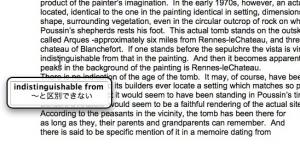カナダ旅行記もまだ最中ですが、ちょっと脱線。
今日はマウスオーバー辞書(ポップアップ辞書とも言うらしいけどどっちなのかな?)についてです。最近便利なので ebook をよく読んでいます。小説だったり、無料で配布されている物だったりとそれぞれバラバラなんですが、眼は疲れますがパソコンで読めるし、場所も取らないのでそれなりに重宝してます。
大抵はブラウザを立ち上げて、英辞郎on the Web か Excite 翻訳を出しているか、Firefoxのサーチエンジンにどちらも組み込んであるので、それで検索しています。あまり重要でない言葉は引きませんけど、キーになるようなのだけはちょろっと引きます。
でもいちいち引くのはめんどくさい。Windows にはポップアップ辞書があるのは知ってたんですが、Macでも別に使いたいな、と思ってなかったし、専用のを買うのも面倒だな、と思っていたら、ありました!
今はcloverさん、a.k.a.PenPenPalmさんのサイトの
★「Safariの マウスオーバー辞書に「英辞郎」を組み込む」(注:現在は2010年バージョンで、下の簡単バージョンを更新してまとめられた記事になっています。)
と
★「Safariのマウスオーバー辞書に「英辞郎」を組み込む (その2)簡単バージョン」
という投稿に、ちょっと設定を触って Mac に元から入っているソフト「プレビュー」や「Word」で 『LiveDictionary』 をいうソフト(シェアウェア)を使えるようにしてから、英辞郎を『LiveDictionary』で読み込める形式に変換して、『LiveDictionary』上で「英辞郎」を使えるようにしてしまおう!というすばらしい内容になっています。
ちょっと半ば挫折しかけてましたけど、成功したので簡単に書いてみたいと思います。
★ Live Dictionary のサイトはこちら↓
(リンクは載ってるんですがその先がクローズされているので、ソフトリストのページに飛ぶようにしています。)
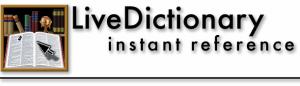
サイトは英語ですが、PenPenPalm のcloverさんが翻訳されたようで、インストールするとメニューなどは全部日本語になってますので、是非お試しを。
「LiveDictionary」は試用期間が過ぎると $25支払わないと使えませんが、十分価値あるかと思います。私はかなり古いヴァージョンの英辞郎(V.0.95)しか持ってないのですが、そちらでも成功しました。
「プレビュー」や「Jedit」でLiveDictionaryを使えるようにする方法は『さらに マウスオーバー辞書: MacOS X の Mail や テキストエディット・JEdit に組み込む』をご覧ください。
えーと、あと上のほうで、2つの方法のページにリンクさせていただいてますけど、私は1の方法で行いました。初めにどちらもやったんですが、うまくいかず、もう一度初めからやりなおしたときに1の方法でしたもので。と描きながら2の方法もやってみたんですが、エラーが出て、自分で解決できなかった。
なので1の方法で行いますっ!
基本は clover さんのページに書かれている通りなんですが、つまったところを書いておきたいと思います。殆どつまらないと思うんですが、つまるところといえば、私同様ターミナルを試用する所でしょう。
★以下の作業は、自分のMacのユーザー名(ホームの横にでる名前)名をXer13とします。解凍したコンバーターのフォルダはデスクトップに置くとします。
# cd 解凍したディレクトリを指定↑cd の後に半角スペースをタイプ↑次に,”EIJI_convert”フォルダーのアイコンをドラッグしてターミナルの画面の上で放す.↑最後にリターンキー
ターミナルを起動させたばかりの時は殆ど、
Last login: Tue Aug 25 03:38:32 on consoleWelcome to Darwin!パソコン名-nokonpyuta:~Xer13 $ ■
になってるかと思います。□の場所に、カーソルがあると思うので、そこから
cd Desktop/EIJI_convert
とタイプ、リターンを押すと、
パソコン名-nokonpyuta:~/Desktop/EIJI_convert Xer13 $ ■
になっているはずなので、フォルダをターミナル画面の上で放す動作を行いリターンキーを押すと、先ほどの■の所が新たに
/Users/Xer13/Desktop/EIJI_convert/ ■
に変わります。そこから先は説明にあるとおり。ここがクリアできたら後は問題なくすすむと思います。そしたら無事に使えるようになってまーっす。というわけで、”Holy Blood, Holy Grail” での辞書引き例。